
советы и хитрости для Android / by admin / August 05, 2021
Пользовательский ROM | CyanogenMod | Приложения для Android | Обновление прошивки | MiUi | Все стоковые прошивки | Lineage OS |
Параметр отладки по USB по умолчанию недоступен на устройствах Android. Вы должны сначала включить параметры разработчика, чтобы получить доступ к параметрам отладки USB. В этой статье мы расскажем, как включить в Galaxy Note 9 следующие параметры разработчика:
Прежде чем мы обсудим, как включить параметры разработчика и отладку по USB в Galaxy Note 9, сообщите нам о характеристиках устройства. Samsung Galaxy Note 9 оснащен 6,4-дюймовым дисплеем Super AMOLED с разрешением экрана 1440 x 2960 пикселей. Защита дисплея обеспечивается стеклом Gorilla Glass от Corning. В Galaxy Note 9 установлено 2 типа чипсетов.
Глобальный вариант поставляется с Exynos 9810 Octa и Qualcomm SDM845 Snapdragon 845 для варианта США / Китая. Устройство имеет 128/512 ГБ встроенной памяти и 6/8 ГБ оперативной памяти. Что касается камеры, Samsung Galaxy Note 9 оснащен двойной камерой на 12 МП (f / 1,5–2,4) + 12 МП (f / 2,4) на задней панели, а также датчиком сердца и сканером отпечатков пальцев.
Как на Самсунге включить РЕЖИМ РАЗРАБОТЧИКА? Параметры Разработчика АКТИВИРОВАТЬ на Samsung Android
На передней панели устройства установлен 8-мегапиксельный шутер для селфи. Samsung Galaxy Note 9 работает под управлением Android 8.1 Oreo из коробки. Силовая часть обслуживается аккумулятором емкостью 4000 мАч.

Шаги по включению параметров разработчика на Samsung Galaxy Note 9
- Открыть настройки
- Прокрутите вниз и нажмите на опцию об устройстве

- Нажмите на информацию о программном обеспечении
- Теперь непрерывно нажимайте на номер сборки, пока не будет включена опция разработчика.

После того, как вы выполните указанные выше действия, в меню настроек появится опция разработчика. Теперь шаги для включения отладки по USB:
Включить отладку по USB на Galaxy Note 9
- Открыть настройки

- Нажмите на параметры разработчика

- Теперь нажмите на переключатель рядом с отладкой USB, чтобы включить ее.

- Это оно! Вы успешно включили отладку по USB на Galaxy Note 9
- Как очистить данные приложения на Samsung Galaxy Note 9
- Как изменить язык на Samsung Galaxy Note 9
- Загрузите стандартные обои Samsung Galaxy Note 9 [разрешение Quad HD +]
- Как проверить обновление программного обеспечения на Samsung Galaxy Note 9
- Как войти в режим загрузки или режим ODIN на Samsung Galaxy Note 9
- Шаги для входа в режим восстановления на Samsung Galaxy Note 9
- Как разблокировать загрузчик на Samsung Galaxy Note 9
Источник: concentraweb.com
Galaxy Note 9 — скрытые возможности: часть 1!
Активируйте параметры разработчика на Galaxy Note 9
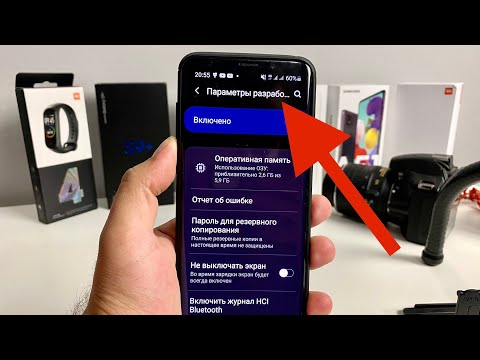
То, что параметры разработчика по умолчанию скрыты, не означает, что вы не должны разблокировать его. В то время как для новичков его польза очевидна, даже для обычного пользователя он открывает двери для инструментов, которые повышают ваш опыт. Начиная с скорости анимации и заканчивая улучшением игровой графики, в Developer Options каждый найдет что-то для себя.
Прямо сейчас вам может быть интересно, почему это скрыто. Причина в том, что если вы не знаете, что делаете, вы можете внести серьезные изменения в Galaxy Note 9, для чего может потребоваться сброс настроек до заводских. Однако, не позволяйте этому отпугнуть вас от разблокировки. Разблокировка параметров разработчика — это переход от обычного пользователя к опытному пользователю, позволяющий настроить Note 9 за пределы стандартных параметров.
Включить параметры разработчика
Чтобы начать, перейдите в главное меню настроек на Galaxy Note 9 и выберите «О телефоне». Выберите «Информация о программном обеспечении» и коснитесь «Номер сборки» семь раз. Появится всплывающее сообщение с обратным отсчетом количества оставшихся до разблокировки функции.
Как только вы дойдете до семи нажатий, вам будет предложено ввести ваш PIN-код, жест или код-пароль. После ввода этого сообщения появится новое сообщение с тостом, в котором сообщается: «Режим разработчика включен».


После завершения новое меню будет отображаться в качестве последней опции на главном экране настроек. Выберите его, чтобы войти в меню и увидеть все скрытые функции.


При включенных параметрах разработчика воспользуйтесь преимуществами параметров настройки. Чтобы узнать некоторые варианты, перейдите по ссылке ниже, чтобы получить советы и другие скрытые функции, чтобы воспользоваться преимуществами операционной системы Android.
Не пропустите: 15 советов, хитростей и ярлыков, о которых должен знать каждый Android Pro
- Следите за гаджетами на Facebook, Twitter, YouTube и Flipboard
- Подпишитесь на ежедневную рассылку Gadget Hacks или еженедельные обновления для Android и iOS
- Следуйте WonderHowTo на Facebook, Twitter, Pinterest и Flipboard
Как исправить ошибку отсутствия comdlg32.ocx в Windows?
‘comdlg32.ocx’Является частью пакета Viual Baic Runtime и по умолчанию не находится на вашем компьютере. Он является частью указанного набора и используется многими различными приложениями. Теперь при.
Читать далее
Intel может скоро представить процессоры Comet Lake: утечка материнских плат Gigabyte серии 400 благодаря спискам EEC
С начала года AMD отодвигает предложения Intel. Intel не в чем конкурировать с AMD на корпоративном рынке. Если говорить о потребительском рынке, AMD наконец-то догнала пиковую одноядерную производите.
Читать далее
По словам генерального директора Gearbox, количество одновременных игроков в Borderlands 3 вдвое больше, чем в истории Borderlands 2
Borderland 3 стартовал 13 сентября, и игра уже ставит новые рекорды для франшизы. Хотя у всех разные мнения о названии, одно можно сказать наверняка: в него играет множество людей. По словам генеральн.
Источник: ru.smartcity-telefonica.com
Как включить отладку по USB на Samsung Galaxy Note 9?
Отладка по USB — это хороший способ разблокировать Samsung Galaxy Note 9 и разрешить доступ к исходным файлам с помощью ПК. Включение отладки по USB редко бывает полезным, потому что для этого требуются специальные знания кода Android. Иногда будет полезно, если вы забудете пароль, но также и свою модель. В этой статье мы увидим, почему интересно отлаживать ваш Samsung Galaxy Note 9 и как это сделать. После мы подробно расскажем, как использовать инструменты ADB, например, для удаления пароля. Наконец, мы объясним, как отключить отладку по USB, если вы снова хотите защитить свой Samsung Galaxy Note 9.
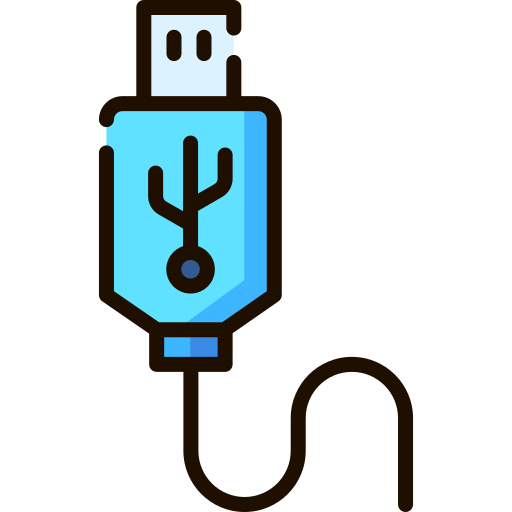
Что такое отладка по USB на смартфоне Android?
Отладка — это опция, обычно предназначенная для разработчиков Android, которая позволяет получить доступ к корневым папкам вашего Samsung Galaxy Note 9. Она соответствует прямым командным строкам для приложений. Отладка дает доступ к инструментам ADB (Android Debug Bridge). Например, ADB — хороший способ создать мост между вашим компьютером и вашим Android.
Фактически вы можете удалить командную строку из ОС Android, но также настроить приложение. Будьте осторожны, манипулировать отладкой USB опасно с точки зрения безопасности, но также и для правильного функционирования вашего телефона Android. Кроме того, производители вашего Samsung Galaxy Note 9 смогут отозвать гарантию, если ваша ОС была изменена.
Как включить отладку по USB на вашем Samsung Galaxy Note 9?
Чтобы иметь возможность активировать отладку по USB на вашем Samsung Galaxy Note 9, вам необходимо получить доступ к настройкам вашего Samsung Galaxy Note 9. Не стесняйтесь записывать номер версии сборки в другом месте. Просто потому, что в тот день, когда ваш смартфон заблокирован, вы не сможете увидеть настройки или даже разблокировать свой смартфон.
Программы для Windows, мобильные приложения, игры — ВСЁ БЕСПЛАТНО, в нашем закрытом телеграмм канале — Подписывайтесь:)
Включить отладку по USB на Android
- Зайдите в меню настроек вашего Samsung Galaxy Note 9.
- Затем нажмите «О телефоне».
- Затем нажмите Информация о программном обеспечении.
- Найдите номер версии и нажмите его 7 раз подряд
- Разблокируйте свой Samsung Galaxy Note 9, нарисовав схему или введя PIN-код или пароль.
- Режим разработчика активирован
- Вы можете найти параметры разработчика в меню системных настроек вашего android.
- Выберите параметры разработчика и выберите режим отладки USB.
Вот ваш Samsung Galaxy Note 9 включен для отладки по USB
Почему не работает отладка по USB?
К тому времени, когда опция для разработчиков не отображается, вы, вероятно, не щелкнули 7 раз в нужной строке для версии android. Попробуйте 7 раз щелкнуть по нескольким строкам. То, что вы ищете, можно по-разному называть номером версии или версией сборки, но также и номером сборки.
Как открыть инструменты ABD на Samsung Galaxy Note 9 после отладки по USB?
После активации USB-отладки вы можете обмениваться данными между вашим компьютером и Samsung Galaxy Note 9. Прежде всего, вам необходимо скачать андроид студию и быстрая загрузка на вашем компьютере.
Шаги, чтобы иметь возможность использовать ADB и таким образом удалить забытый пароль или шаблон
- Подключите Samsung Galaxy Note 9 к компьютеру через USB.
- Запускаем программу ADB, а точнее командное окно
- Конус adb shell rm / data / system / gesture. ключ
- После этого введите
- Перезагрузите Samsung Galaxy Note 9.
- При перезапуске вы можете установить новый пароль, а также шаблон
Если вы хотите разблокировать свой Samsung Galaxy Note 9 без отладки, ознакомьтесь с нашими статьями. Вы можете найти множество способов разблокировать Samsung Galaxy Note 9 в случае забытого рисунка или разблокировать Samsung Galaxy Note 9 в случае забытого пароля.
Как убрать режим отладки по USB?
Решение, позволяющее отключить режим отладки USB, очень простое.
- Зайдите в меню настроек вашего Samsung Galaxy Note 9.
- Выберите параметры разработчика
- Отключить опцию отладки USB
Если вам когда-нибудь понадобятся другие решения для вашего Samsung Galaxy Note 9, мы приглашаем вас перейти к руководствам в категории: Samsung Galaxy Note 9.
Программы для Windows, мобильные приложения, игры — ВСЁ БЕСПЛАТНО, в нашем закрытом телеграмм канале — Подписывайтесь:)
Источник: pagb.ru